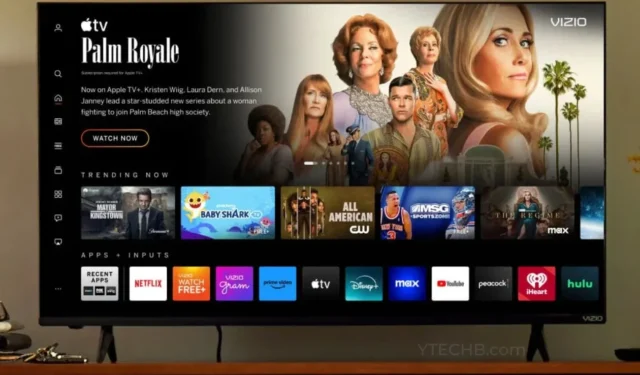
De laatste jaren zijn nieuwere modellen Vizio-televisies afgestapt van de veelheid aan knoppen die ooit standaard waren. Nu hebben ze doorgaans één enkele knop om functies te beheren, zoals het aanpassen van het volume, het wisselen van ingangen en het maken van wijzigingen in instellingen.
Deze ene knop werkt prima als uw afstandsbediening werkt, maar er ontstaan problemen als de afstandsbediening niet goed werkt of kwijt is. Zonder goede volumeregeling wordt het kijken naar shows of films een frustrerende ervaring. Het is essentieel dat elke televisie fysieke volumeregelingen heeft voor het gebruiksgemak.
Deze gids zal verschillende oplossingen verkennen om u te helpen het volume op uw Vizio TV aan te passen met slechts één knop. Voordat we in de methoden duiken, volgt hier een overzicht van wat u kunt bereiken met de enige knop op uw Vizio TV:
- Druk op deze knop om de tv in te schakelen (wanneer de tv uit staat).
- Druk om door de invoerbronnen te bladeren.
- Houd de knop 3 seconden ingedrukt om de tv uit te schakelen.
- Houd de knop 12 seconden ingedrukt om de tv terug te zetten naar de standaardinstellingen.
Vijf methoden om het volume op Vizio TV aan te passen met slechts één knop
Hoewel het lastig kan zijn om audioniveaus met één knop te manipuleren, zijn er verschillende alternatieve methoden beschikbaar. Opties zijn onder andere het gebruik van een universele afstandsbediening, het aansluiten van externe speakers of soundbars, het gebruiken van een streamingapparaat of zelfs het gebruiken van een gameconsole voor volumeregeling.
1. Gebruik een universele afstandsbediening
Het beheren van verschillende audio- en videoapparaten (zoals soundbars, speakers en airconditioners) vereist vaak meerdere afstandsbedieningen, wat onhandig kan zijn. Een universele afstandsbediening kan dit proces vereenvoudigen door u in staat te stellen al uw apparaten te bedienen, inclusief het wijzigen van audioniveaus op uw Vizio TV.

Deze kleine investering biedt aanzienlijk gemak, waardoor het gedoe van het jongleren met meerdere afstandsbedieningen wordt geëlimineerd. Veel universele afstandsbedieningen die compatibel zijn met Vizio-tv’s zijn te vinden op Amazon en in verschillende winkels.
Zodra u een universele afstandsbediening hebt aangeschaft, volgt u de programmeerinstructies om ervoor te zorgen dat deze met alle functies van uw Vizio-tv werkt, inclusief volumeregeling.
2. Sluit een audioapparaat aan
Door een extern audioapparaat te koppelen, zoals een soundbar of speakers, kunt u eenvoudig het volume regelen. Veel speakers worden geleverd met een eigen afstandsbediening, waardoor u niet meer afhankelijk bent van de audio-uitvoer van uw tv. Dit is vooral handig als de interne audio van de tv ontbreekt.
Om de soundbar of speaker aan te sluiten, heb je een HDMI- of optische kabel nodig . Sluit het ene uiteinde aan op de tv en het andere op het audioapparaat, waarbij je het gebruikte HDMI-poortnummer noteert .
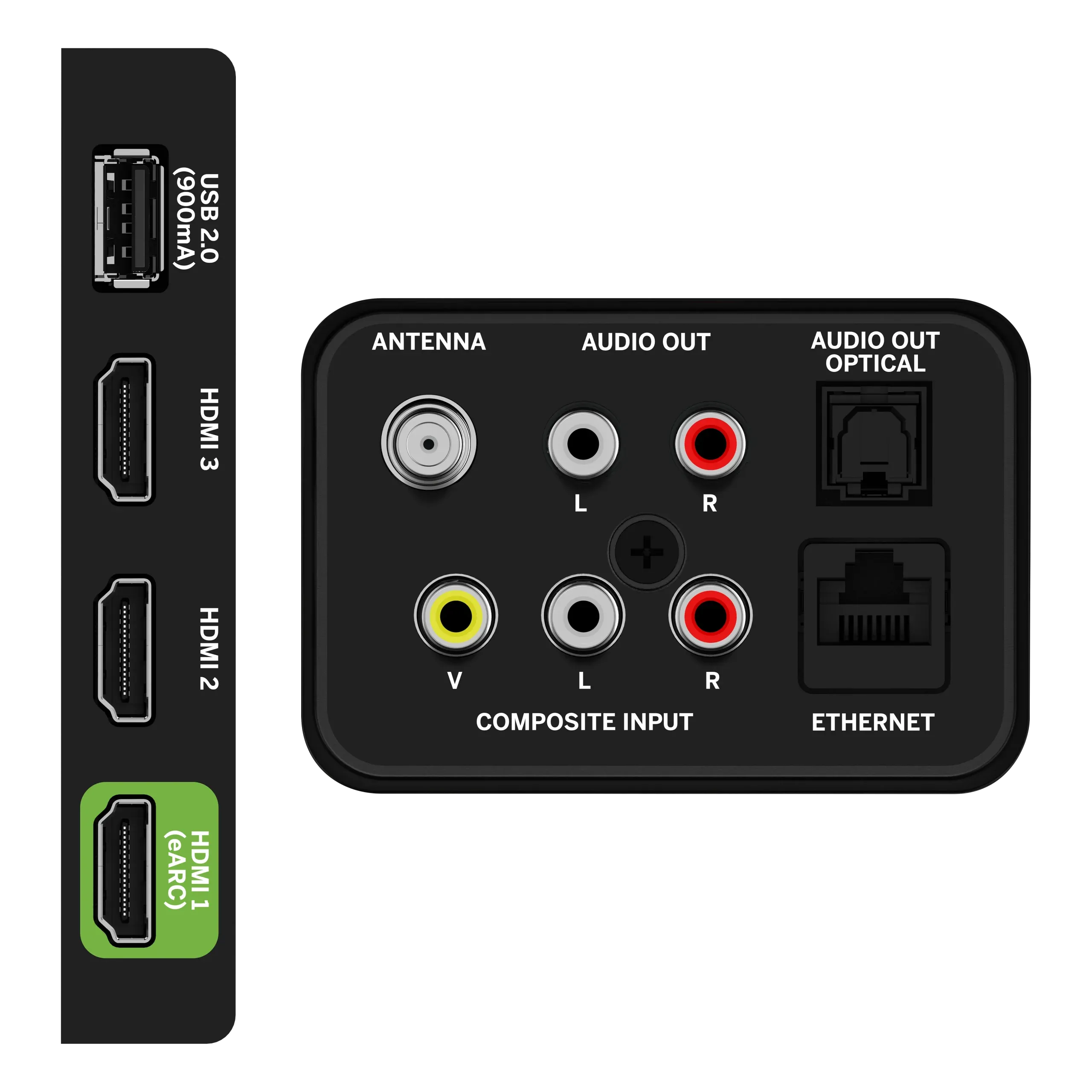
Nadat u verbinding hebt gemaakt, drukt u eenmaal op de TV-knop om het menu voor invoerselectie te openen . Blijf hierop drukken totdat u bij de optie HDMI bent . Het audioapparaat wordt dan automatisch gedetecteerd.
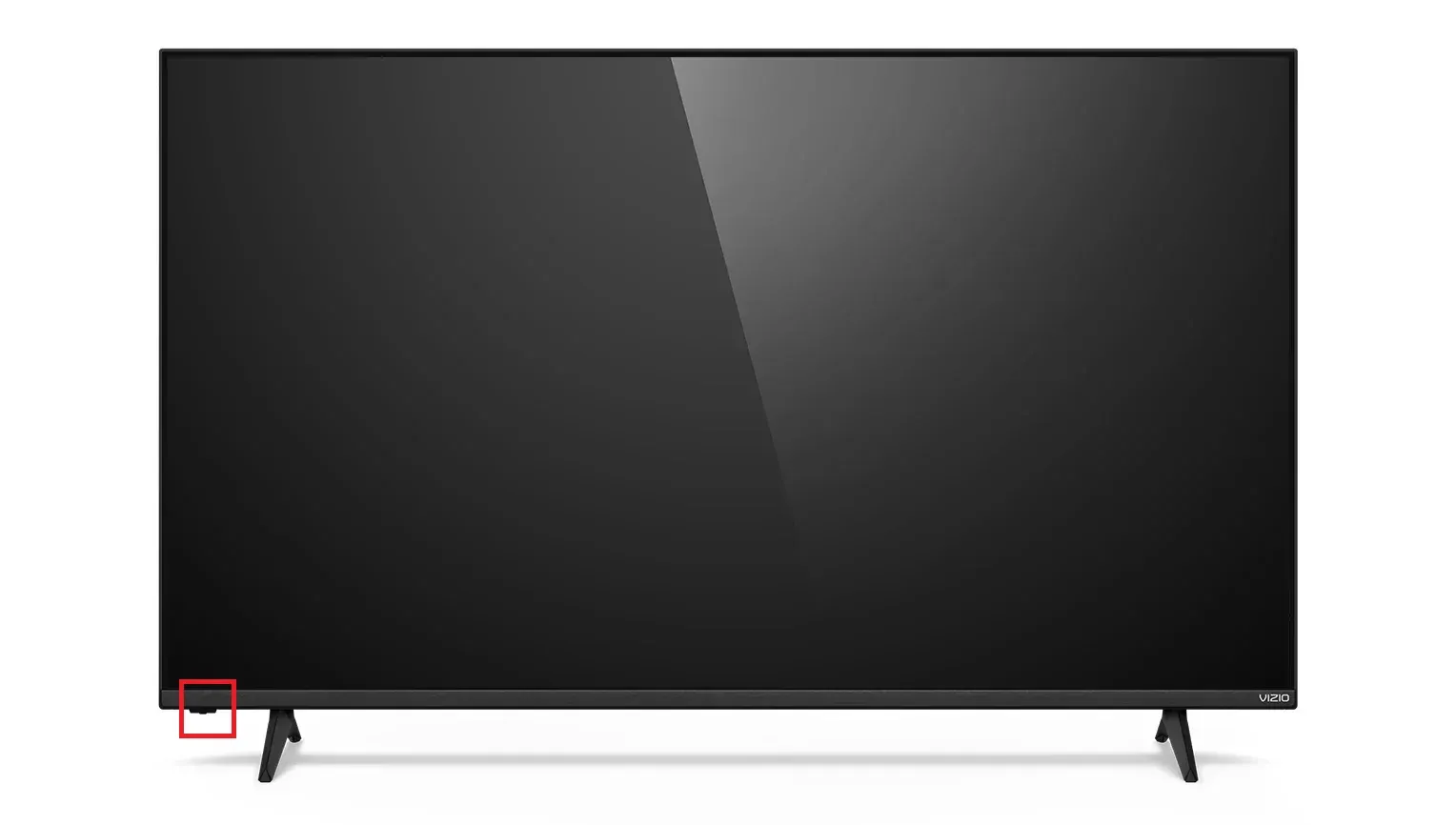
U kunt nu uw externe audioapparaat gebruiken voor superieure geluidskwaliteit en het volume aanpassen met de afstandsbediening of app.
3. Gebruik een streamingapparaat
Apparaten zoals Amazon FireStick en Google Chromecast kunnen een niet-slimme Vizio TV omtoveren tot een slimme TV, waarmee u toegang krijgt tot streaming-apps en mediabediening.
Om het volume te wijzigen met een streamingapparaat, volgt u deze stappen:
Stap 1: Sluit het streamingapparaat aan op de HDMI-poort van uw Vizio TV.
Stap 2: Wijzig de invoermodus naar de betreffende HDMI- poort.
Stap 3: De interface van het streamingapparaat verschijnt. Voltooi de eerste installatie om toegang te krijgen tot het startscherm.
Stap 4: Gebruik de volumeknop op de afstandsbediening om het geluidsniveau aan te passen.

Stap 5: Als de afstandsbediening geen volumeknop heeft, navigeert u naar de volume-instellingen om aanpassingen te maken.
4. Gebruik de Vizio-app als afstandsbediening
Met de officiële Vizio-app kunt u uw televisie beheren en toegang krijgen tot spraakopdrachten via SMARTCAST-technologie. Dit is een uitstekend alternatief als uw tv-afstandsbediening niet goed werkt.
Voor deze oplossing moet uw Vizio TV Wi-Fi-compatibel zijn en verbonden met internet. Wi-Fi-installatie kan niet worden uitgevoerd met de tv-knop.
Ga als volgt te werk om de app te installeren:
Stap 1: Zorg ervoor dat uw telefoon zich op hetzelfde wifi-netwerk bevindt als de tv.
Stap 2: Download de mobiele Vizio-app op uw iOS- of Android-apparaat.
Stap 3: Gebruik de TV-knop om de invoermodus in te stellen op SMARTCAST .
Stap 4: Open de mobiele Vizio-app en selecteer Doorgaan als gast .
Stap 5: Ga akkoord met de algemene voorwaarden en klik op Doorgaan .
Stap 6: Zoek uw tv in de app en selecteer deze.
Stap 7: Voer de koppelingscode die op de tv wordt weergegeven in de app in.
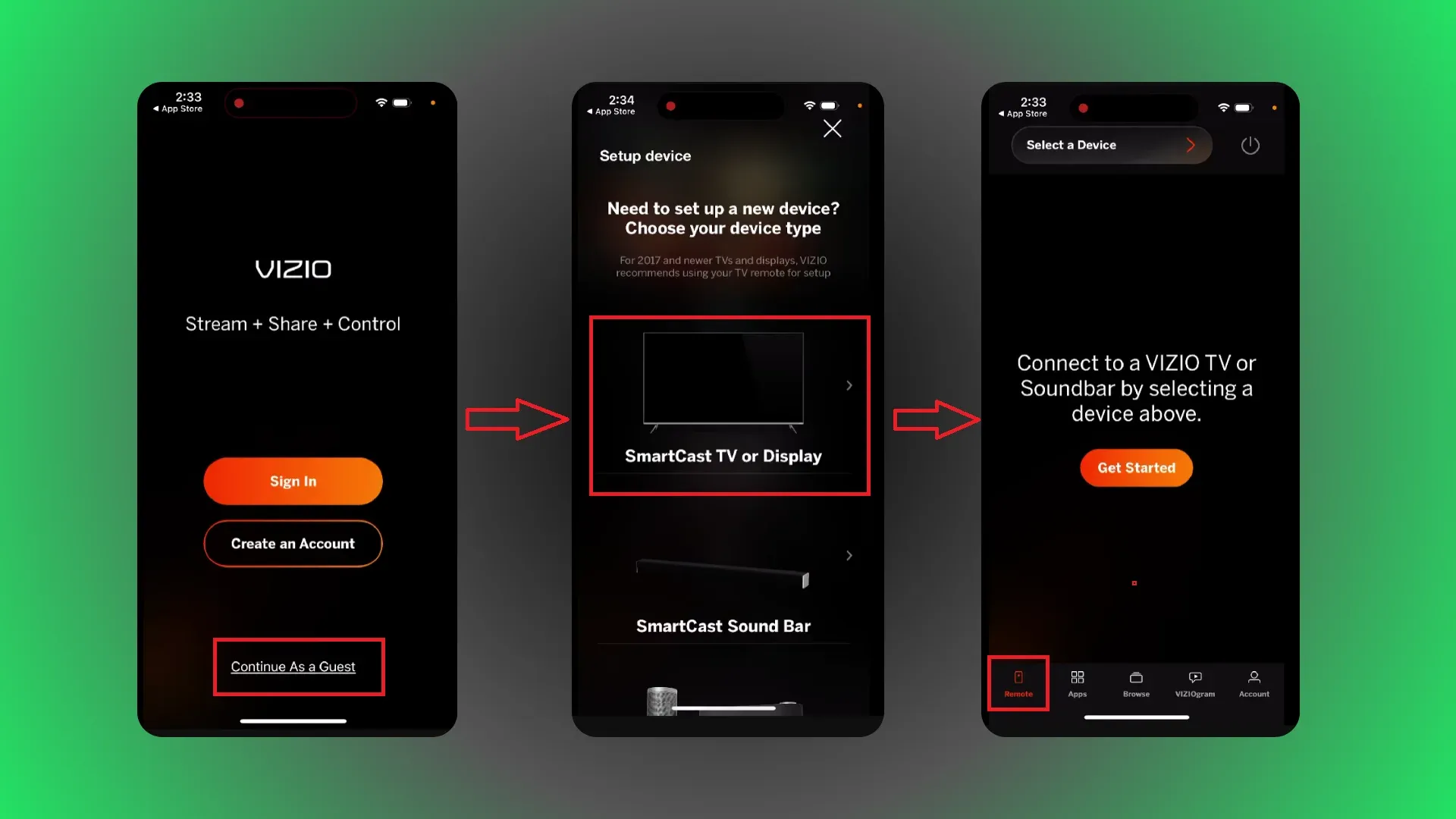
Stap 8: Selecteer de optie Afstandsbediening om de volumeregeling in de app te gebruiken.
5. Sluit een gameconsole aan
Als je een gameconsole zoals PlayStation of Xbox gebruikt, kun je het volume rechtstreeks aanpassen via de audio-instellingen. Doe bijvoorbeeld het volgende op een PS5:
Stap 1: Sluit de spelcomputer aan op een HDMI-poort van uw Vizio TV.
Stap 2: Wijzig de invoer om de juiste HDMI- poort te selecteren .
Stap 3: Ga naar het instellingenpictogram op het PS5-startscherm en ga naar Instellingen > Geluid > Volume .
Stap 4: Kies de luidsprekerinstelling van de controller en pas het volume dienovereenkomstig aan.
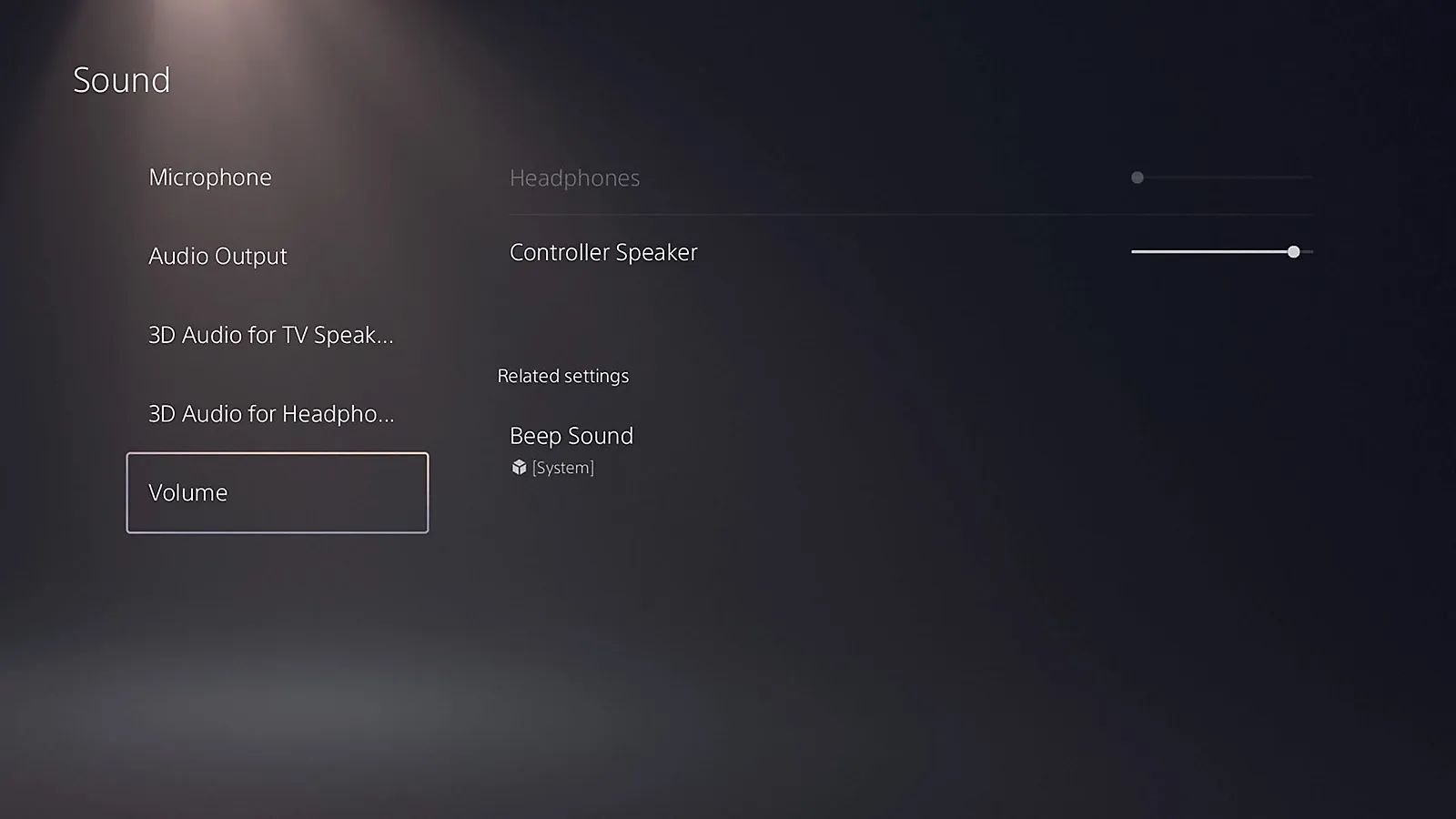
Veelgestelde vragen
V. Waarom heeft mijn Vizio geen volumeknoppen?
De ontwerpkeuze om volumeknoppen te elimineren is geworteld in het vermogen van de afstandsbediening van de tv om die functies effectief te verwerken. In de afgelopen jaren hebben veel smart-tv-merken een gestroomlijnde aanpak aangenomen met een enkele multifunctionele knop die de stroom- en invoerschakeling beheert.
V. Hoe kan ik mijn Vizio-tv bedienen zonder afstandsbediening?
In het artikel worden verschillende alternatieven beschreven voor het bedienen van uw Vizio-tv zonder afstandsbediening. U kunt bijvoorbeeld de officiële app gebruiken of een universele afstandsbediening kopen die werkt met Vizio-modellen.
V. Waar bevindt zich de invoerknop op een Vizio-tv zonder afstandsbediening?
Op een Vizio-tv zonder afstandsbediening fungeert de aan/uit-knop ook als invoerknop. Bij sommige modellen verandert de invoer door er één keer op te drukken, terwijl andere een invoermenu weergeven waarin u door opties kunt scrollen door herhaaldelijk op de knop te drukken.
Conclusie
Als uw tv geen speciale volumeknoppen heeft en de afstandsbediening het begeeft, kan het lastig zijn om audio aan te passen. Het gebruik van de SMARTCAST-app of het aansluiten van externe apparaten kan echter alternatieve oplossingen bieden om het volume en de instellingen te beheren.
Voor langdurig gemak kunt u overwegen om een vervangende afstandsbediening of een universele afstandsbediening aan te schaffen.




Geef een reactie